当前位置: 首页 > Win11家庭版如何升级成专业版?Win11家庭版升级专业版的教程
Win11系统是最新的电脑操作系统,相信有很多用户都安装了,但是有的用户反映在升级到Win11家庭版之后,缺少了一些想要体验的功能,因此想重新升级Win11专业版,但是不知道应该如何升级,其实我们可以通过重新激活的方式进行升级,下面就一起来看看具体操作方法吧。
Win11家庭版升级专业版的方法
方法一:
1、如果我们购买了win11的专业版,那么只要重新激活就可以了。
2、首先找到“此电脑”右键选中它,并选择“属性”。

3、然后会进入电脑的“关于”界面。
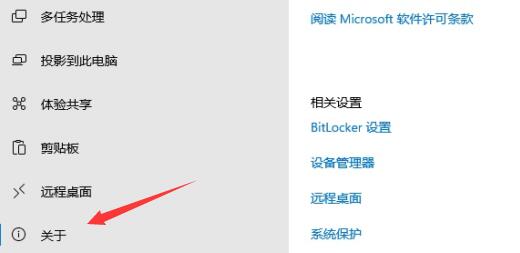
4、然后在其中找到并选择“更改产品密钥或升级windows”。
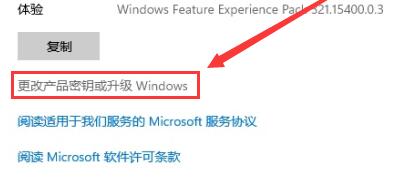
5、然后在更新产品密钥下选择“更改产品密钥”。
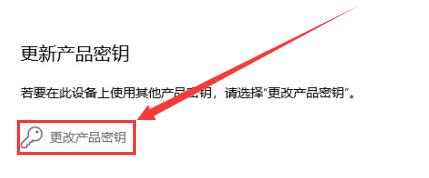
6、最后输入我们购买的windows专业版密钥,就可以重新激活专业版win11了。
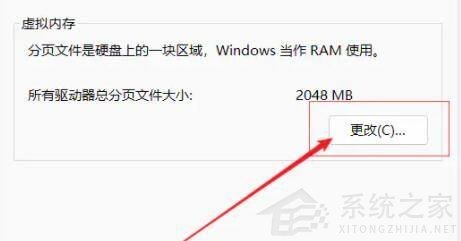
方法二:
1、如果我们没有重新购买专业版的win11。
2、那么还可以使用一键重装软件,或win11专业版镜像来直接安装win11专业版。
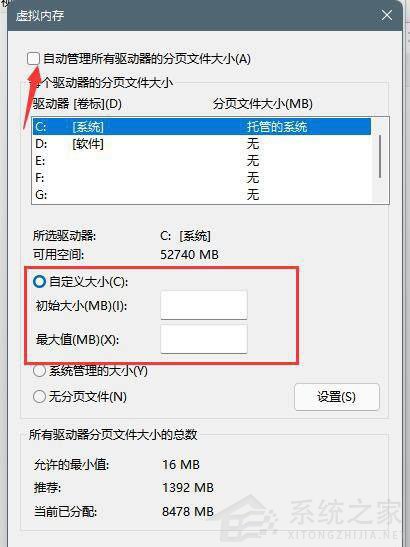

2024-12-10

2024-12-06

2024-12-06

2024-12-10

2024-12-08

2024-12-06

2024-12-06